・再起動→改善なし
・クリップスタジオから起動→改善なし
・CLIP STUDIO1.5.6、CLIP STUDIO1.5.6の2つでした。尚、後者のアイコンは旧バージョンのハテナマークのようなデザインのアイコンでした。
・特に変更は加えておりませんが、一週間前に現在のパソコンがランサムウェアに感染しているのを発見し、JPEGやMP3、TXTやWMVなどのファイルが別ファイルに置き換えられている状態なのでもしかしたらこれが何か関係しているかもしれません。情報後出しごめんなさい。
返信お待ちしております。








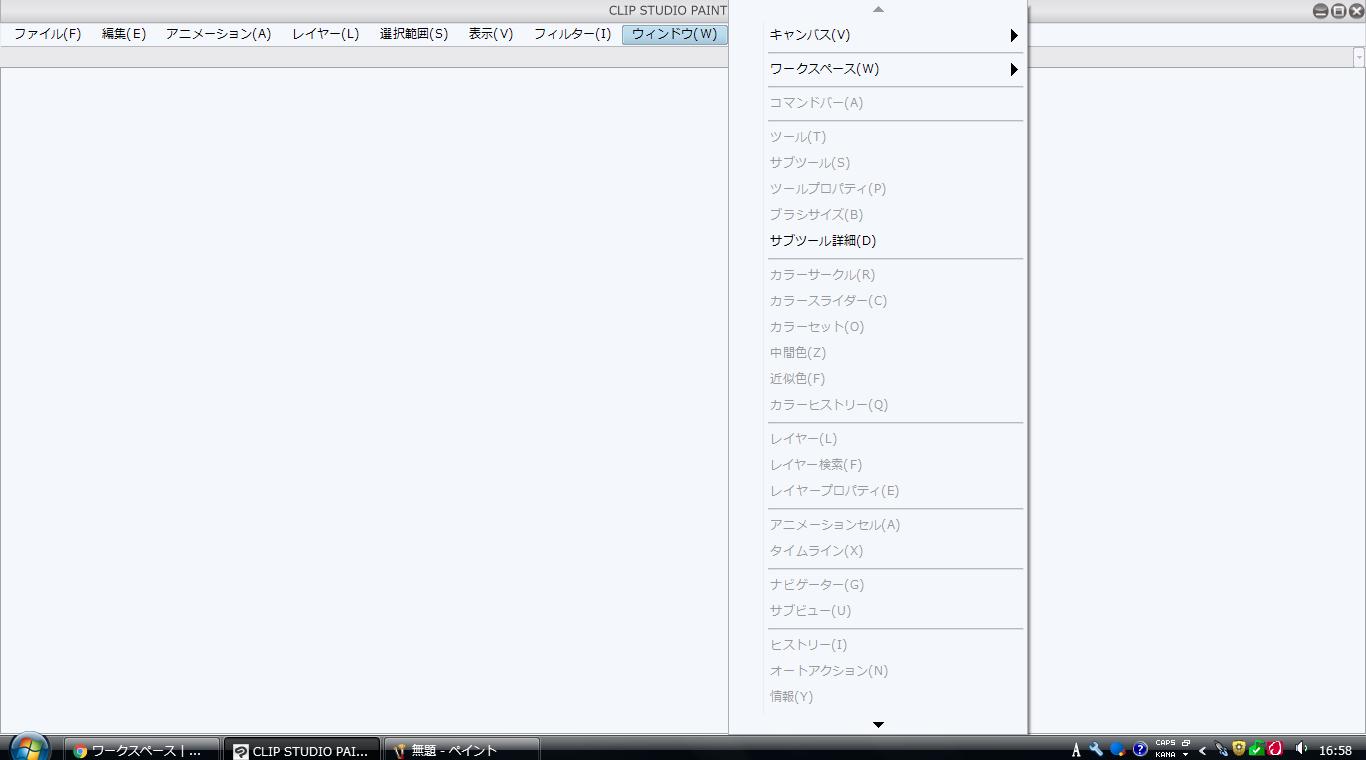
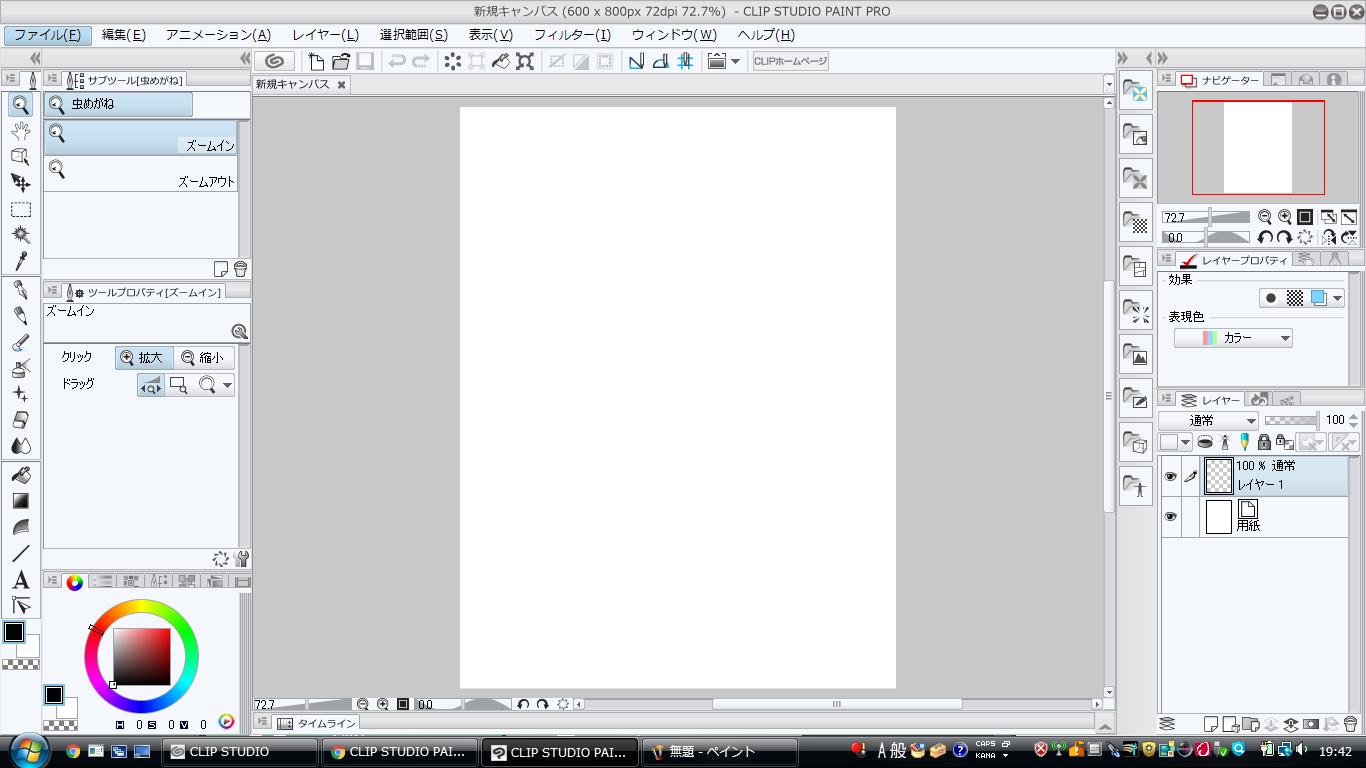
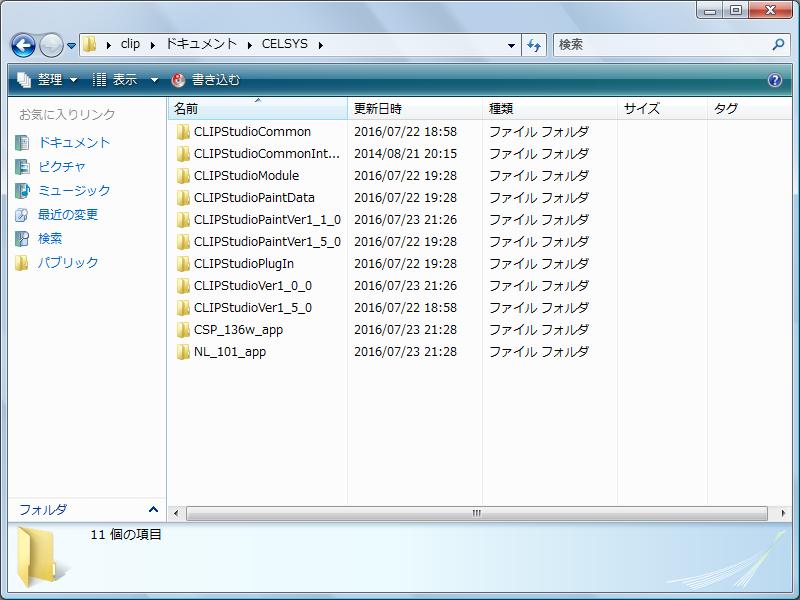
状況を確認させて頂く為、以下の点についてお知らせください。
・パソコンを再起動した上で、改善があるかご確認をお願いいたします。
・CLIP STUDIOを起動し、CLIP STUDIOの画面からPAINTを起動した場合にも
レイヤーウインドウなどが表示されない状況でしょうか。
・[コントロールパネル]→[プログラムと機能]の一覧にCLIP STUDIOと
付いているもののそれぞれの名称とバージョンをお知らせください。
・現象を確認する前にPCやCLIP STUDIO PAINTに対して設定の変更などを
されたという事はございますでしょうか。
よろしくお願いいたします。